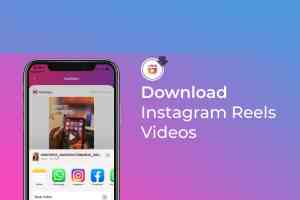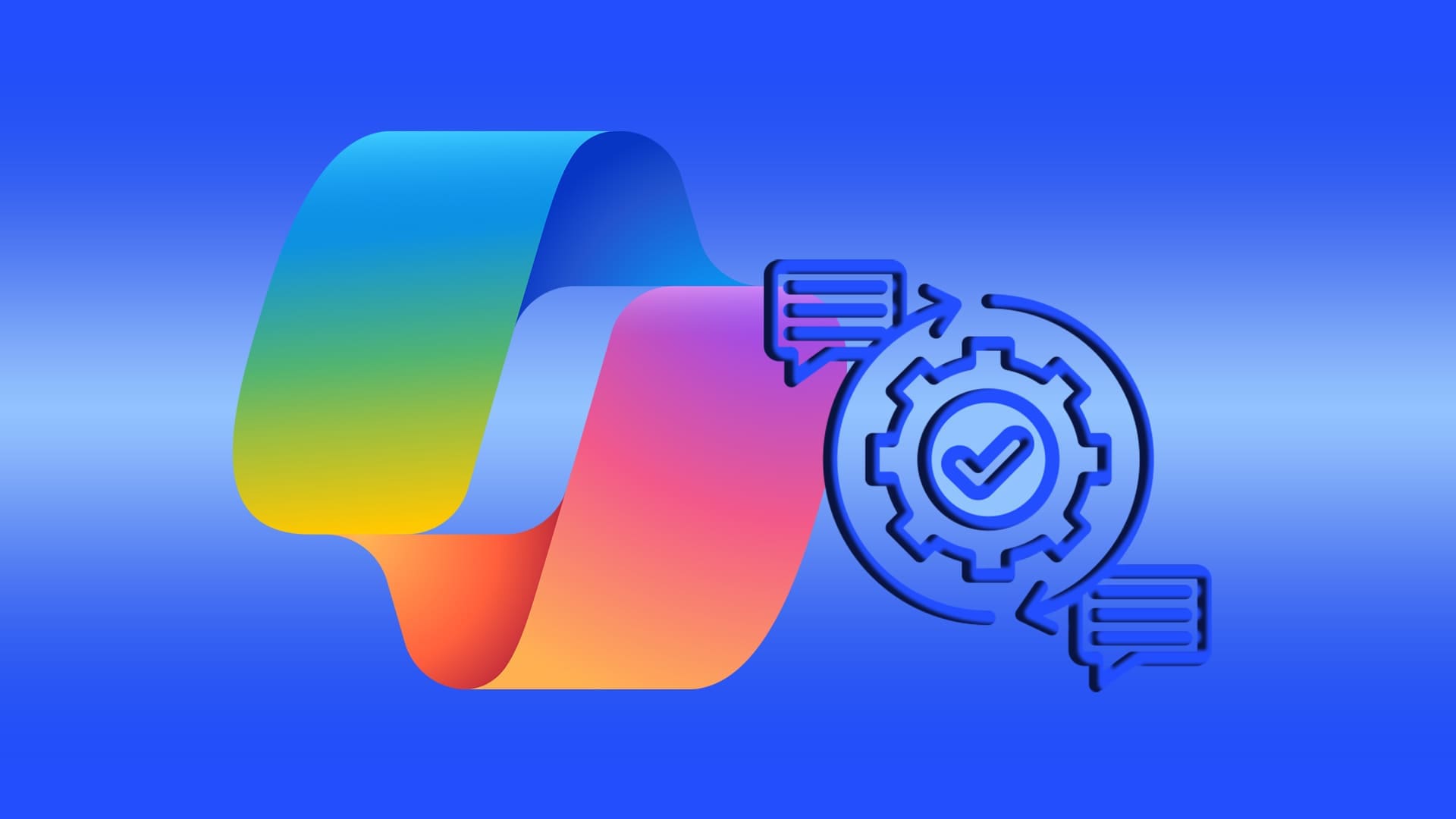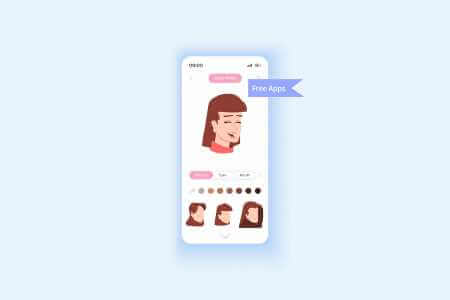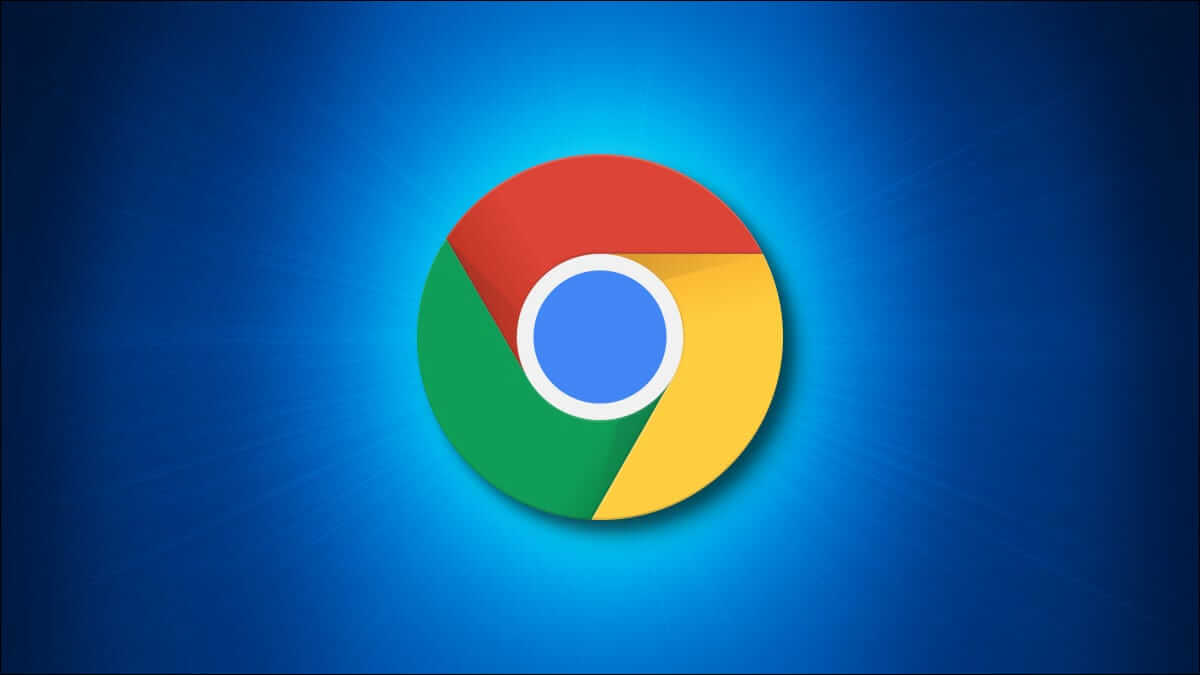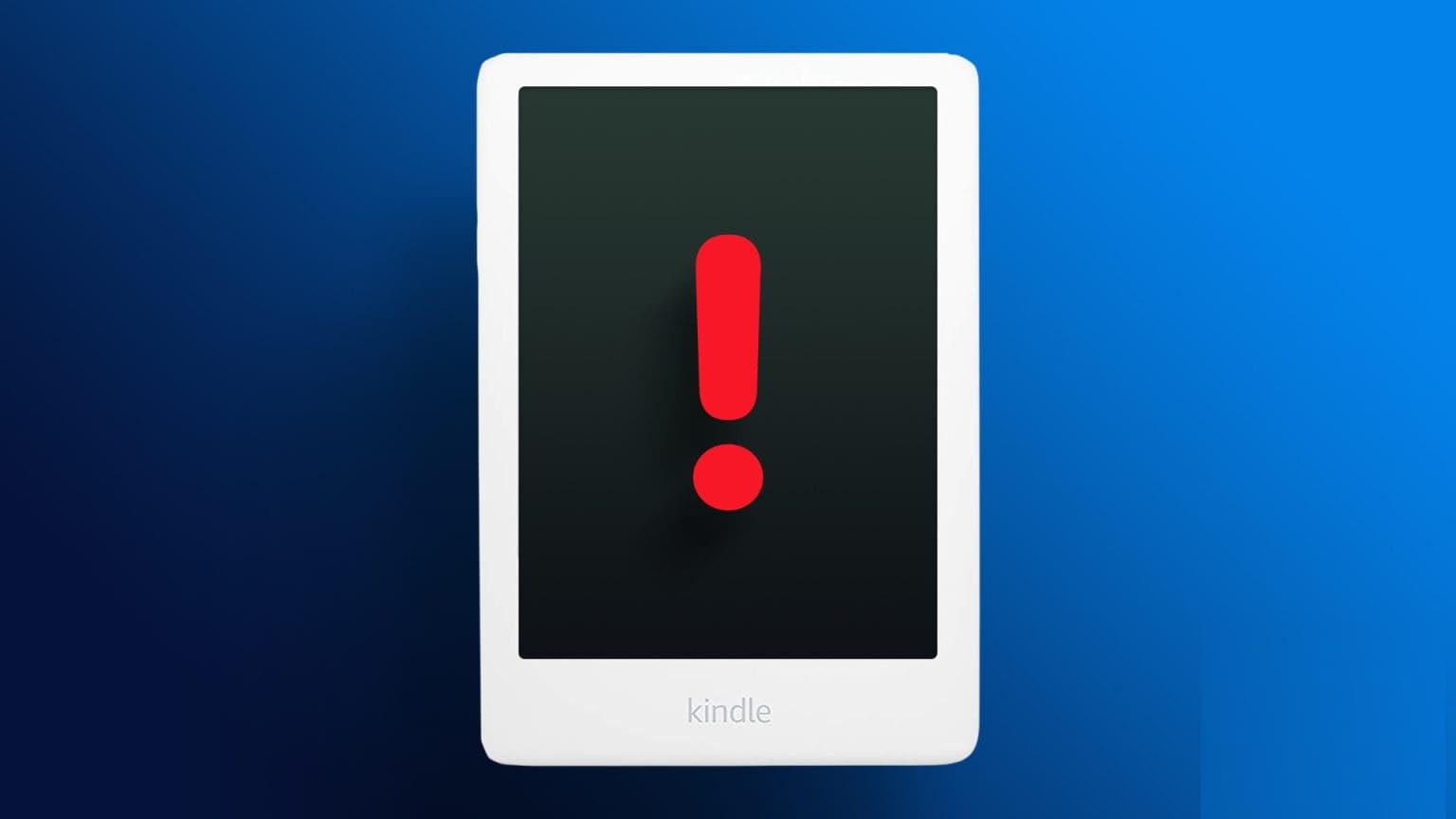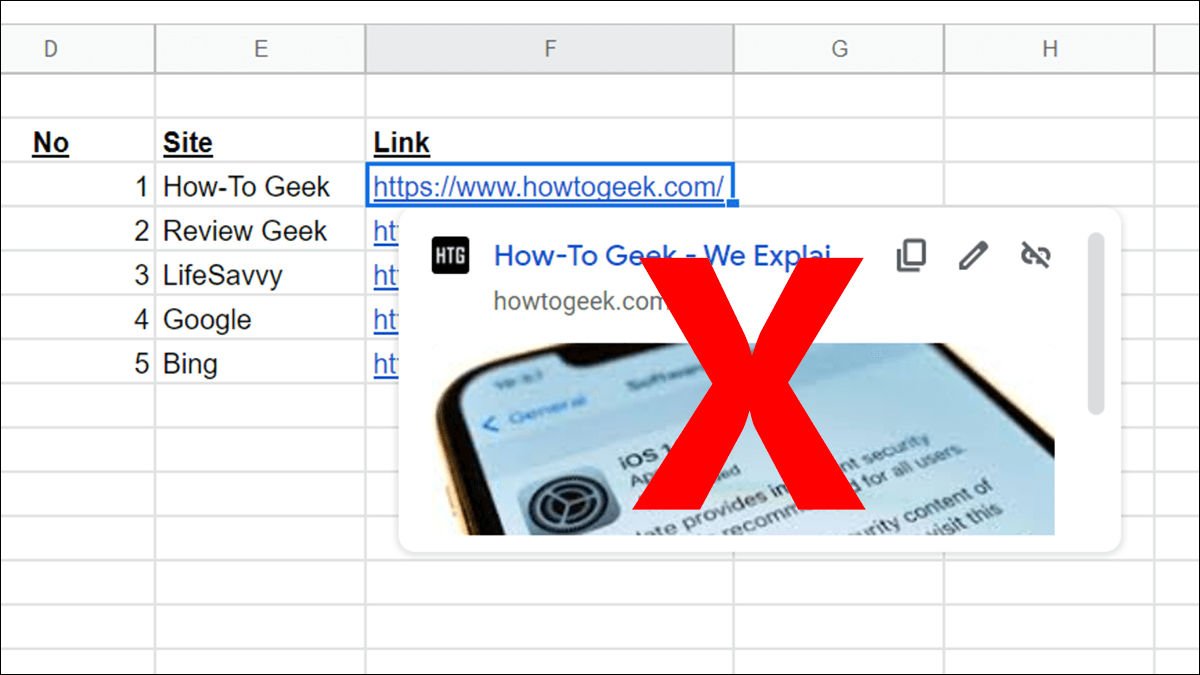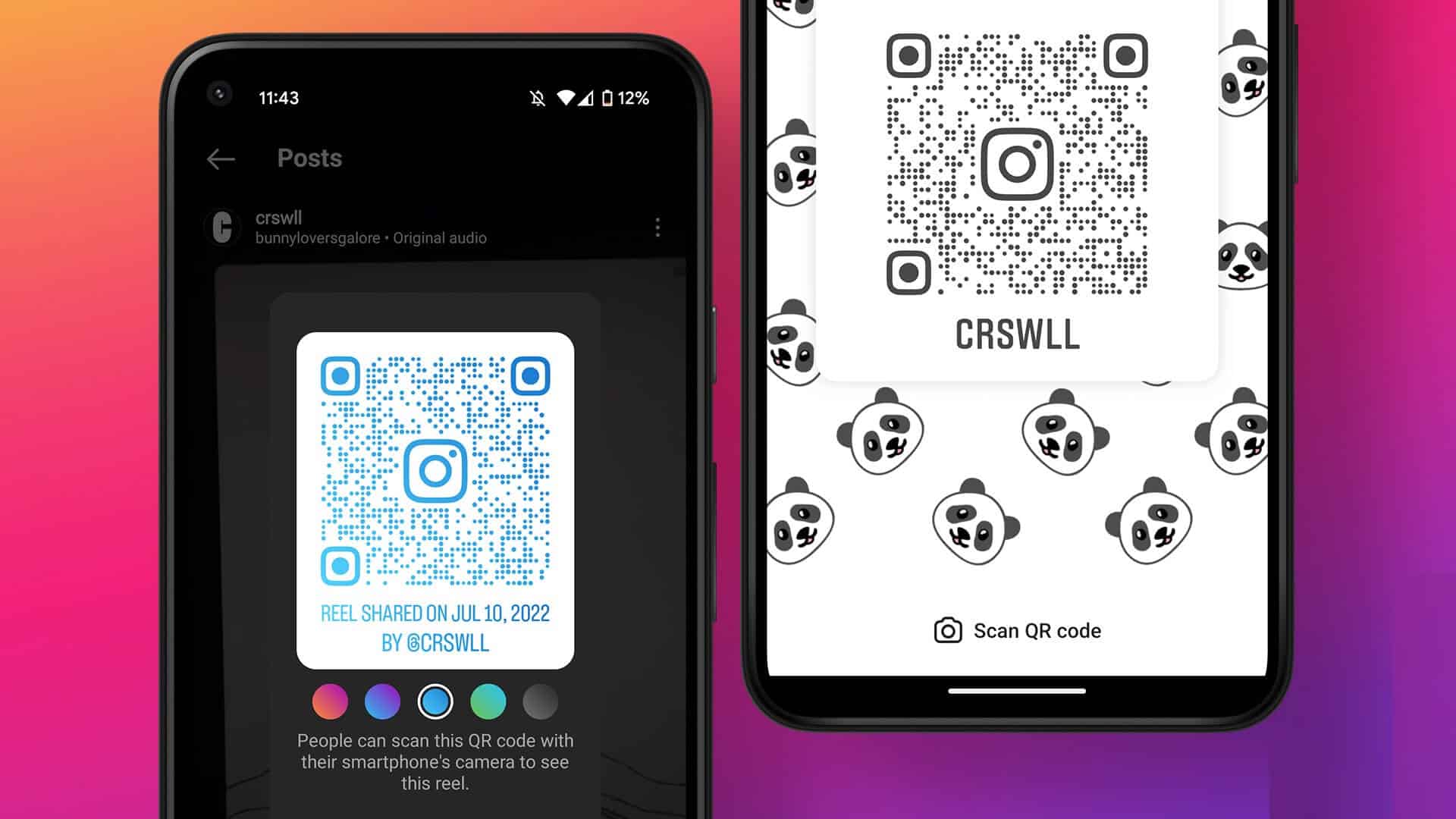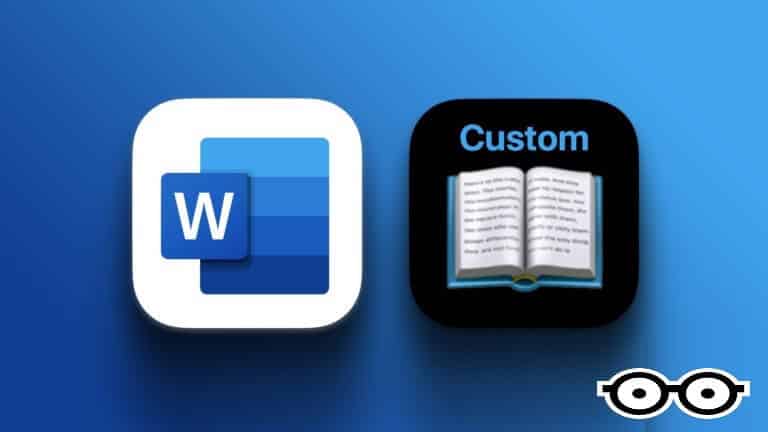Slack har blitt det foretrukne kommunikasjonsverktøyet for både bedrifter og profesjonelle. Og enda mer med introduksjonen av arbeid hjemmefra/hybridmodeller. Imidlertid vil de uvanlige arbeidstidene ta sin toll. Og selv om vi ikke kan hjelpe deg med å komme opp med ideer til din neste kampanje, kan vi hjelpe deg med å gjøre det lettere for øynene ved å hjelpe deg med å slå på Slack Dark Mode på enheten din.
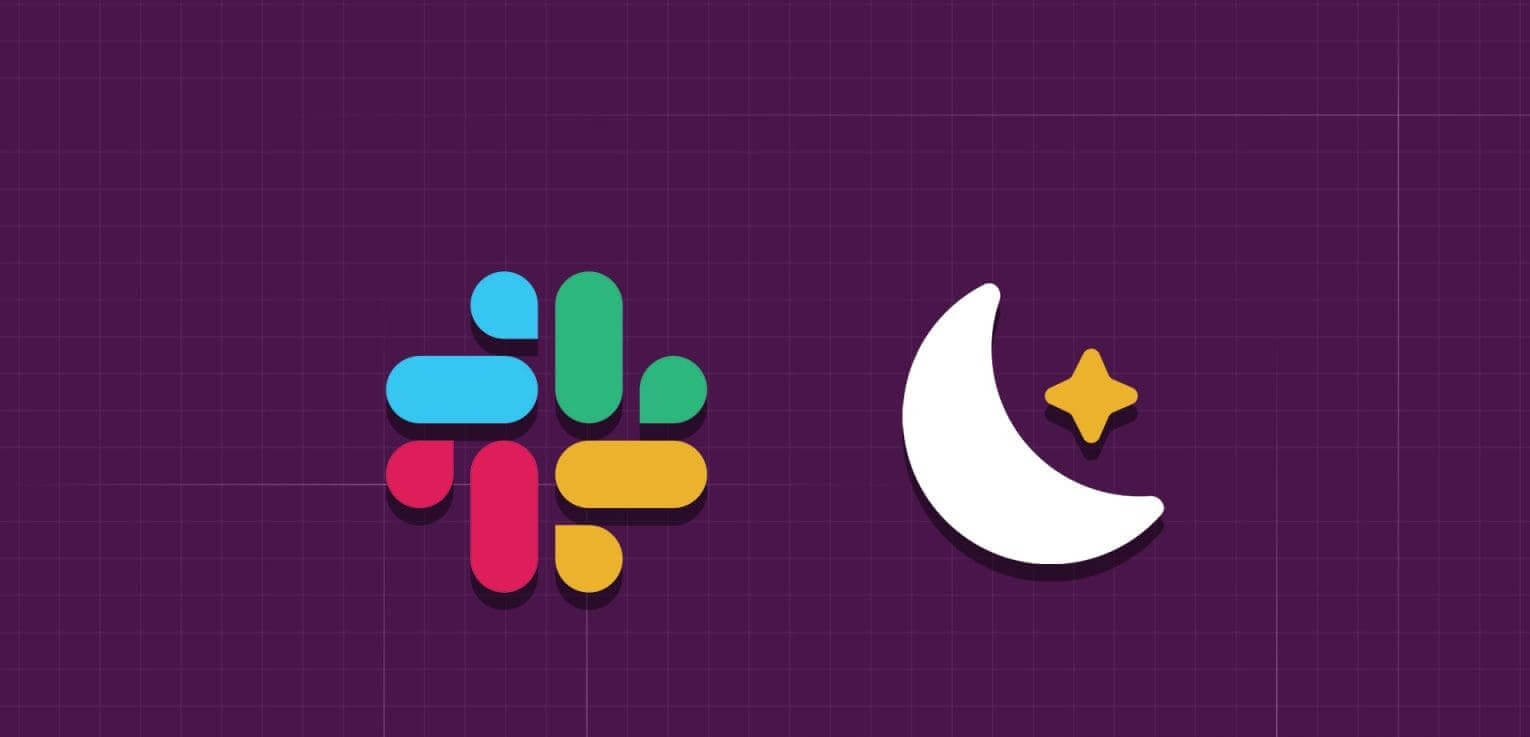
Selv om det å slå på mørk modus kan være til fordel for øynene dine, enhetens batterilevetid og til og med søvnsyklusen din, er det noen ganger et spørsmål om preferanse. I tillegg er det kanskje ikke det beste utseendet å ha én app i lysmodus mens hele systemet bruker det mørke temaet. Så fortsett å lese for å lære hvordan du slår på Slack Dark Mode på hvilken som helst enhet.
1. Aktiver mørk modus på SLACK-smarttelefonappen
Hvis du er en Android-bruker, kan du bruke innstillingsmenyen i Slack-appen for å aktivere mørk modus. Imidlertid må iPhone-brukere aktivere mørk modus fra enhetens innstillingsmeny. Her er en trinnvis titt på hvordan du gjør det på begge enhetene.
I. Bruk Slack Android-appen
Trinn 1: Åpne en app Slack på Android-enheten din.
Trinn 2: Klikk på Du i nedre høyre hjørne av skjermen.
Steg 3: Klikk på preferanser.
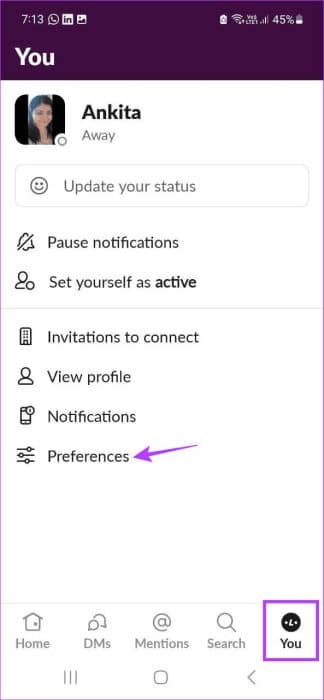
Trinn 4: Her, klikk på mørk modus.
Trinn 5: Lokaliser arbeid.
Tips: Hvis du vil bruke systemtemaet ditt, velg standard systemalternativ.
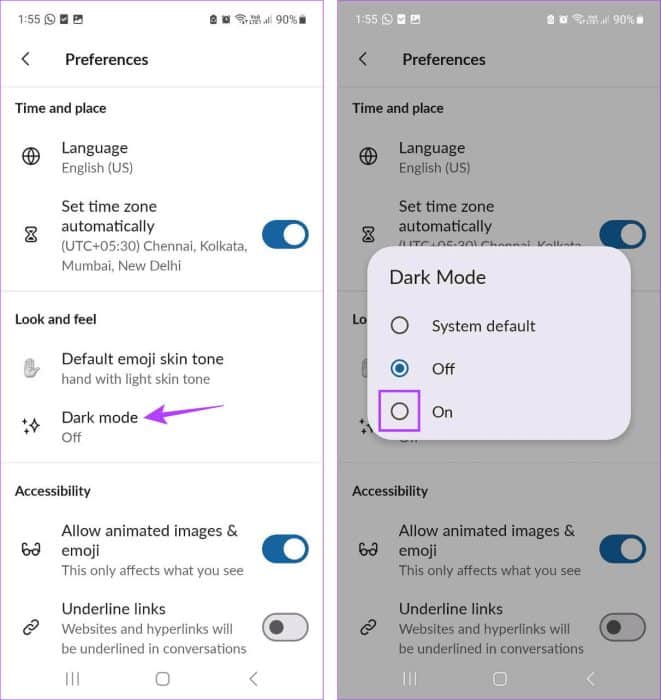
Dette vil sikre at Slack Android-appen endres til mørk modus. I tillegg, hvis du er en iPhone-bruker og enheten din kjører iOS 12 eller lavere, kan du bruke dette alternativet til å aktivere Dark Mode på Slack.
Andre iPhone-brukere må imidlertid aktivere mørk modus ved å bruke iPhones systeminnstillinger. Les videre for å finne ut hvordan.
II. Bruk iPhone-innstillingsmenyen
Trinn 1: Åpne en app Innstillinger på iPhone.
Trinn 2: Trykk deretter på "Skjerm og lysstyrke".
Steg 3: Klikk på mørket.
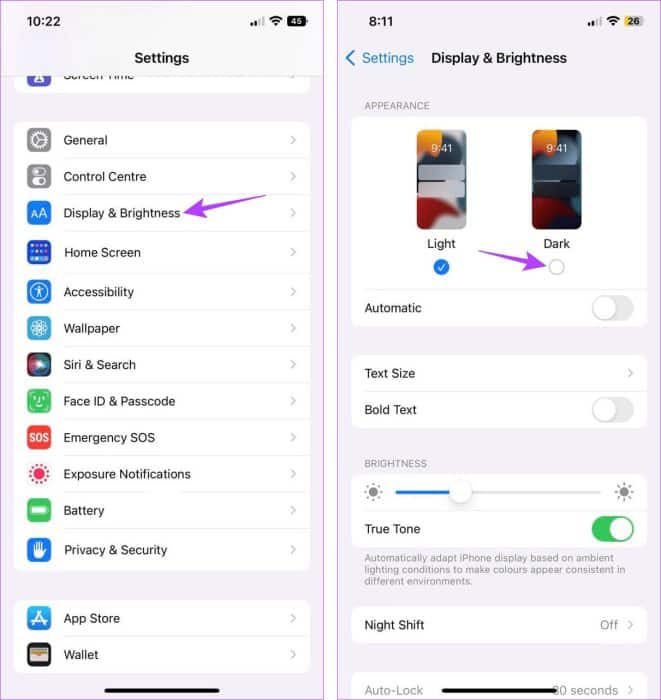
Dette vil umiddelbart aktivere systemomfattende mørk modus på din iPhone. Dette vil også gjøre Slack til mørk modus.
2. Endre sakte modus til mørk modus på nettleseren
Hvis du bruker Slack i nettleseren din, kan du bruke alternativene som er tilgjengelige på Slack-nettstedet for å slå på mørk modus. Eller, hvis du bruker Chrome, kan du bruke Chromes eksperimentelle flagg-funksjon for å laste Slack i mørk modus. Følg trinnene nedenfor for å gjøre dette.
I. Bruk Slack
Trinn 1: åpen Slack på hvilken som helst nettleser.
Trinn 2: Klikk deretter på ikonet personlig fil i topppanelet.
Steg 3: Her, velg preferanser.
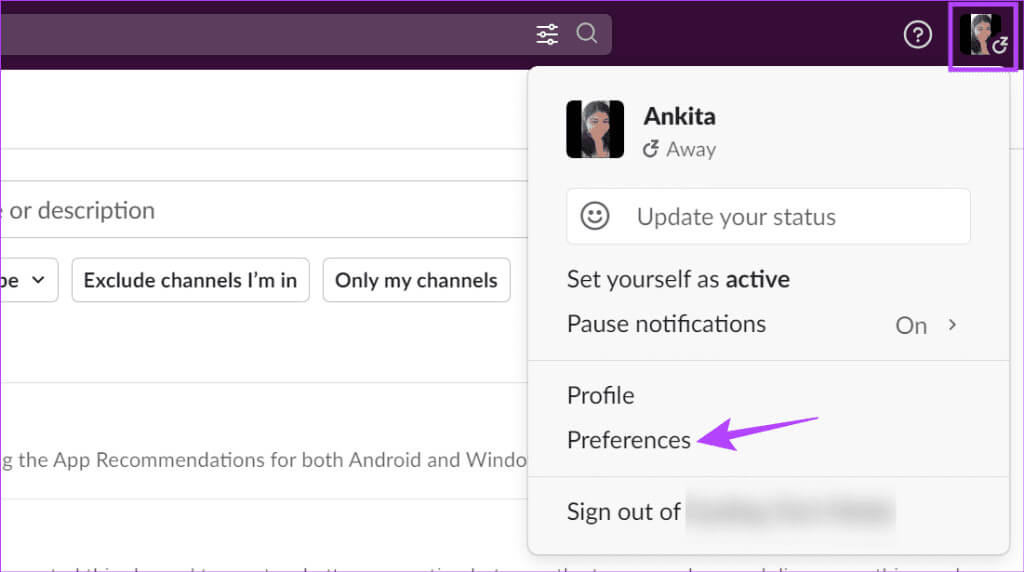
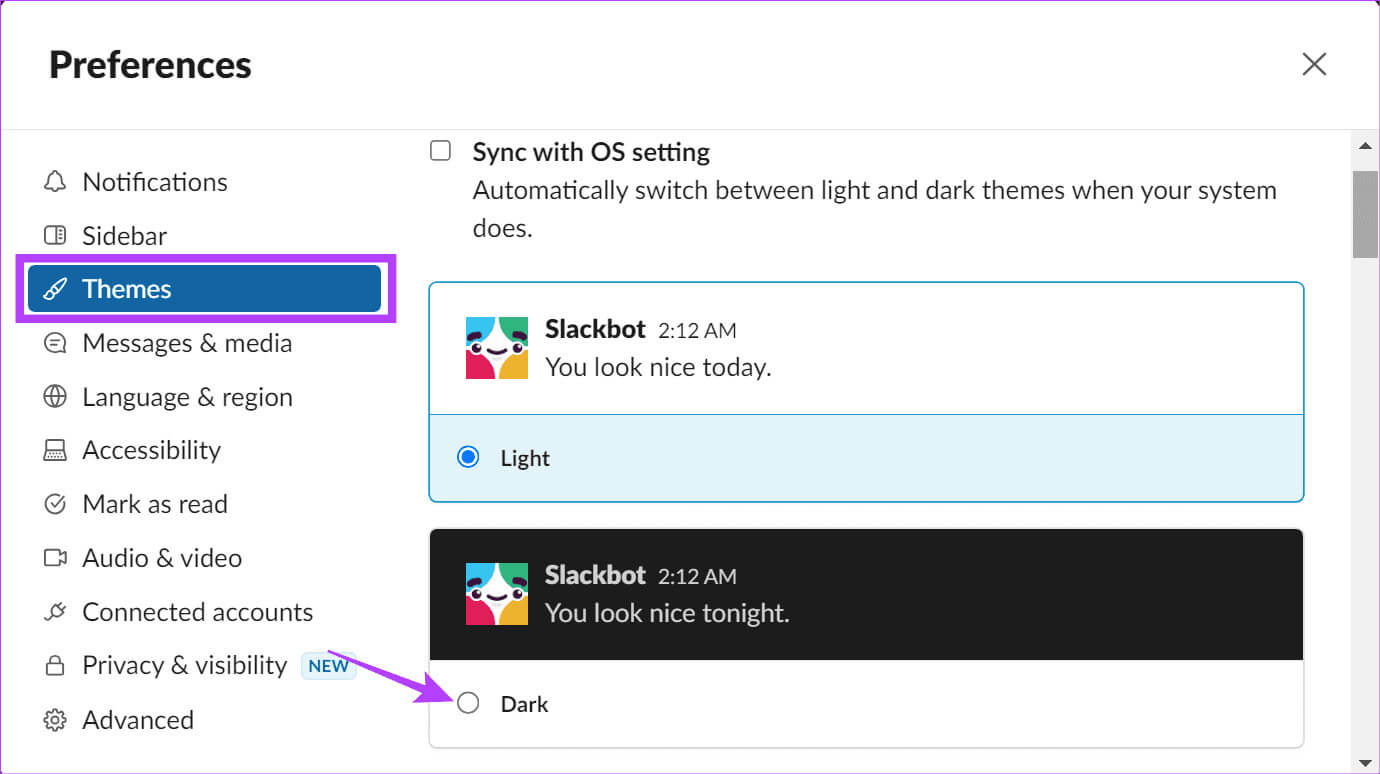
II. Bruk Chrome-flagg
Trinn 1: Klikk forskning, Og skriv Google Chrome, og åpne Chrome fra søkeresultatene.
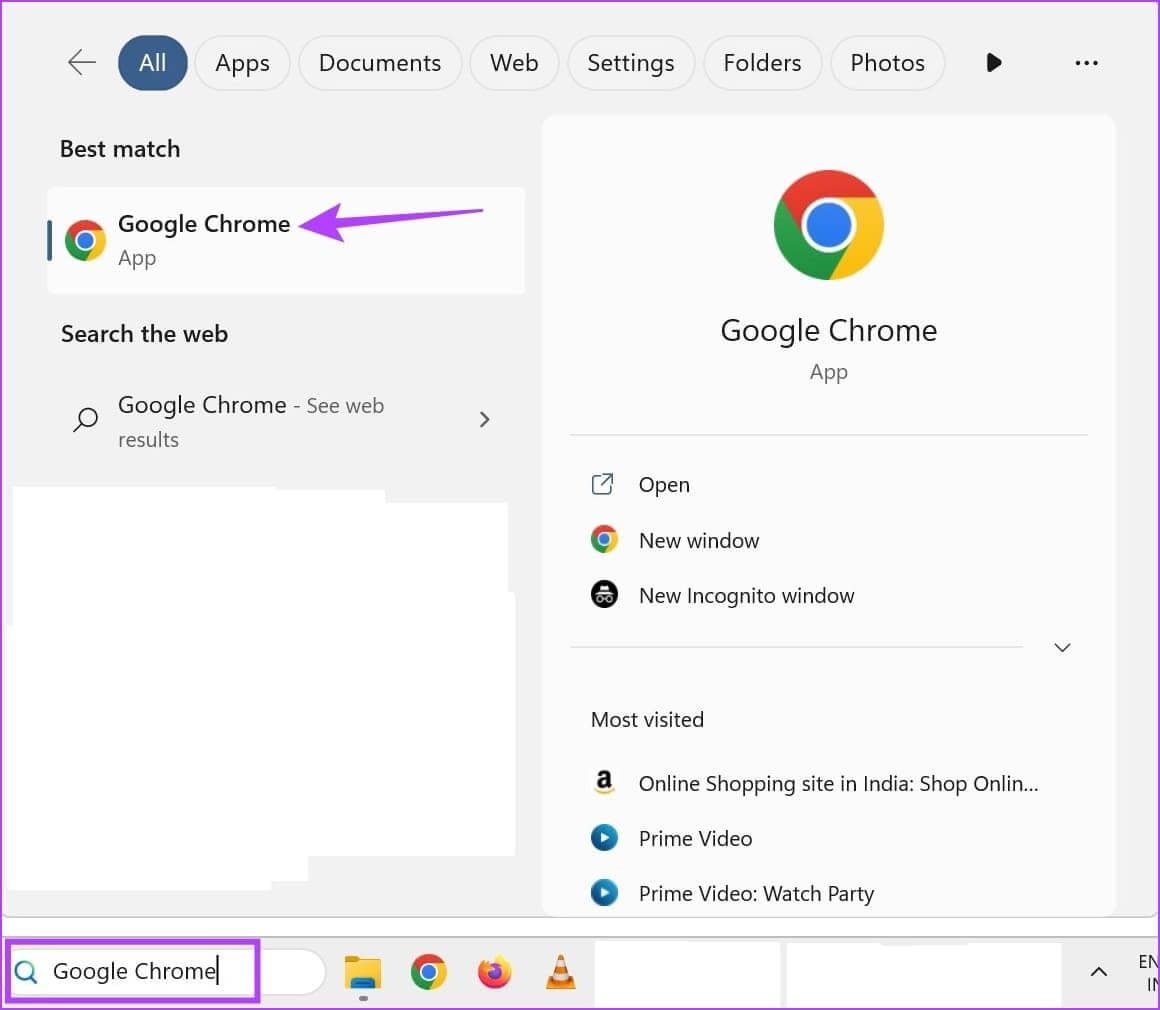
Steg 3: Gå til søkefeltet og skriv "Automørk modus".
Trinn 4: En gang dukker det opp et skilt "Automatisk mørk modus for nettinnhold", klikk på rullegardinmenyen foran den.
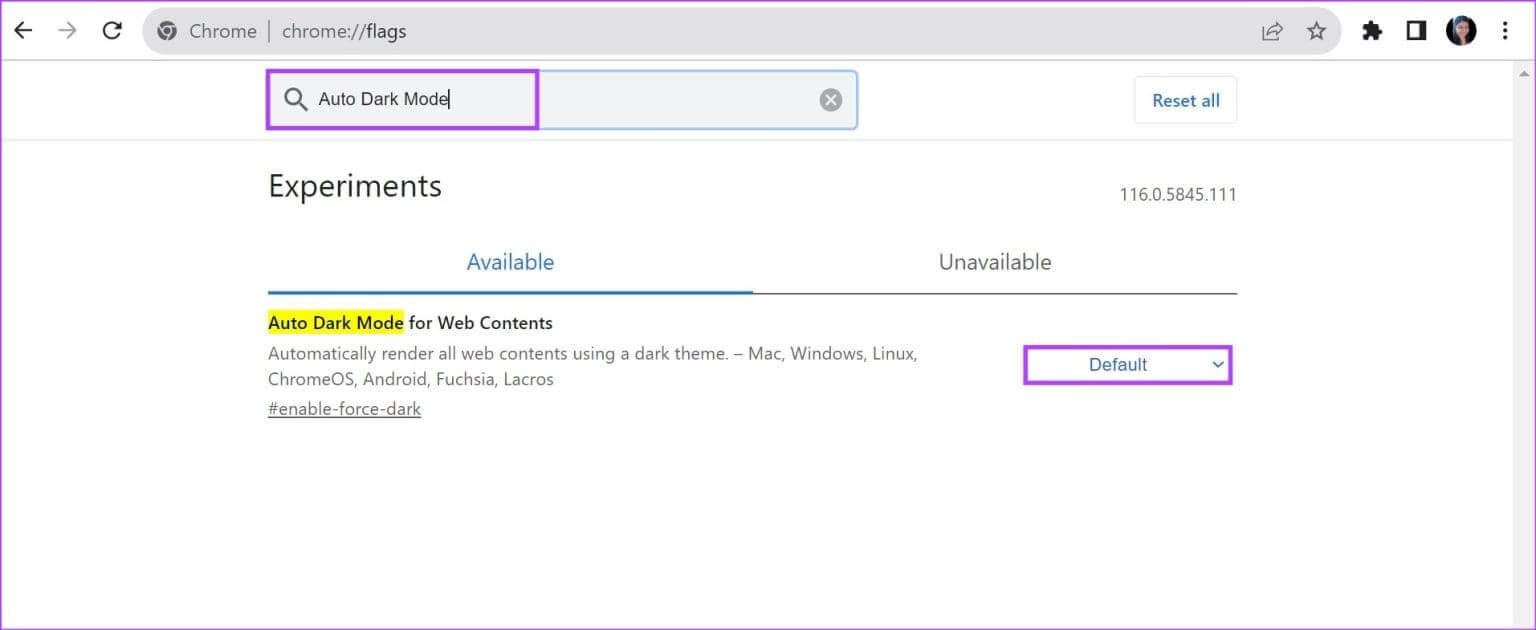
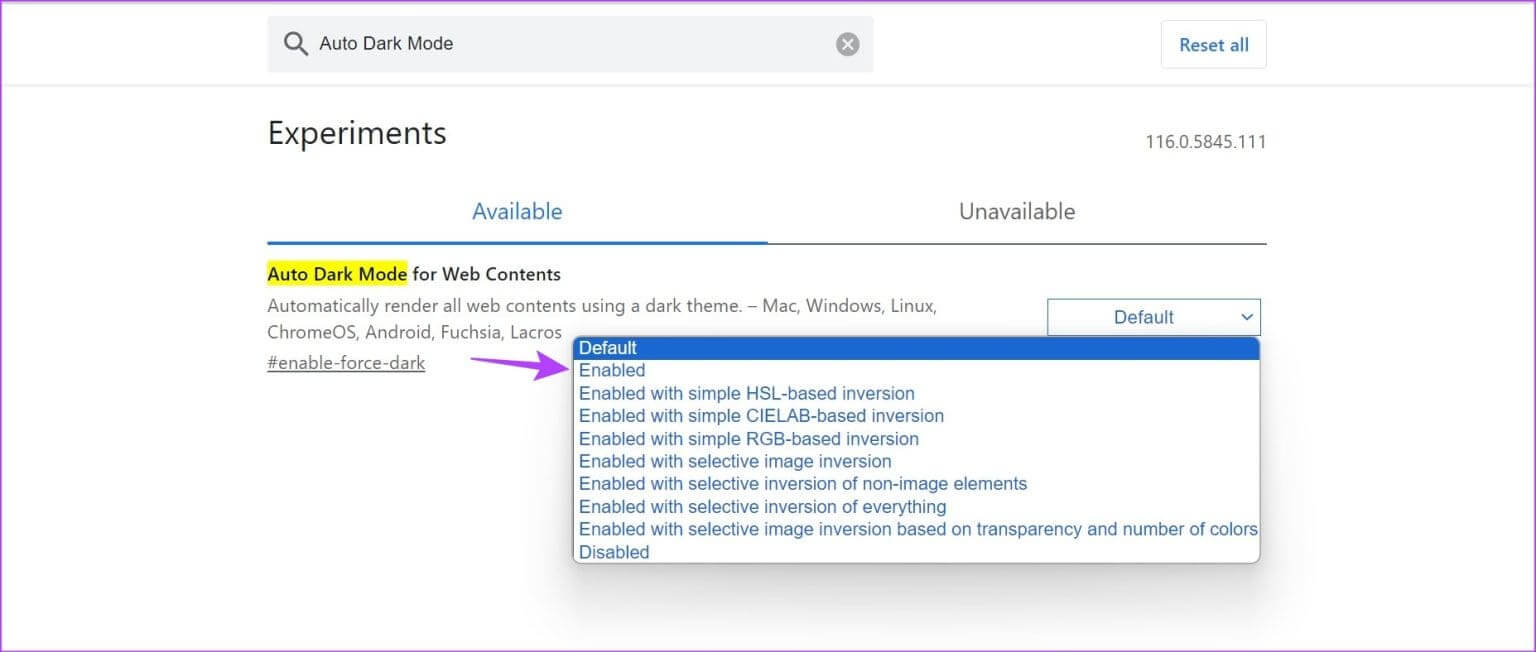
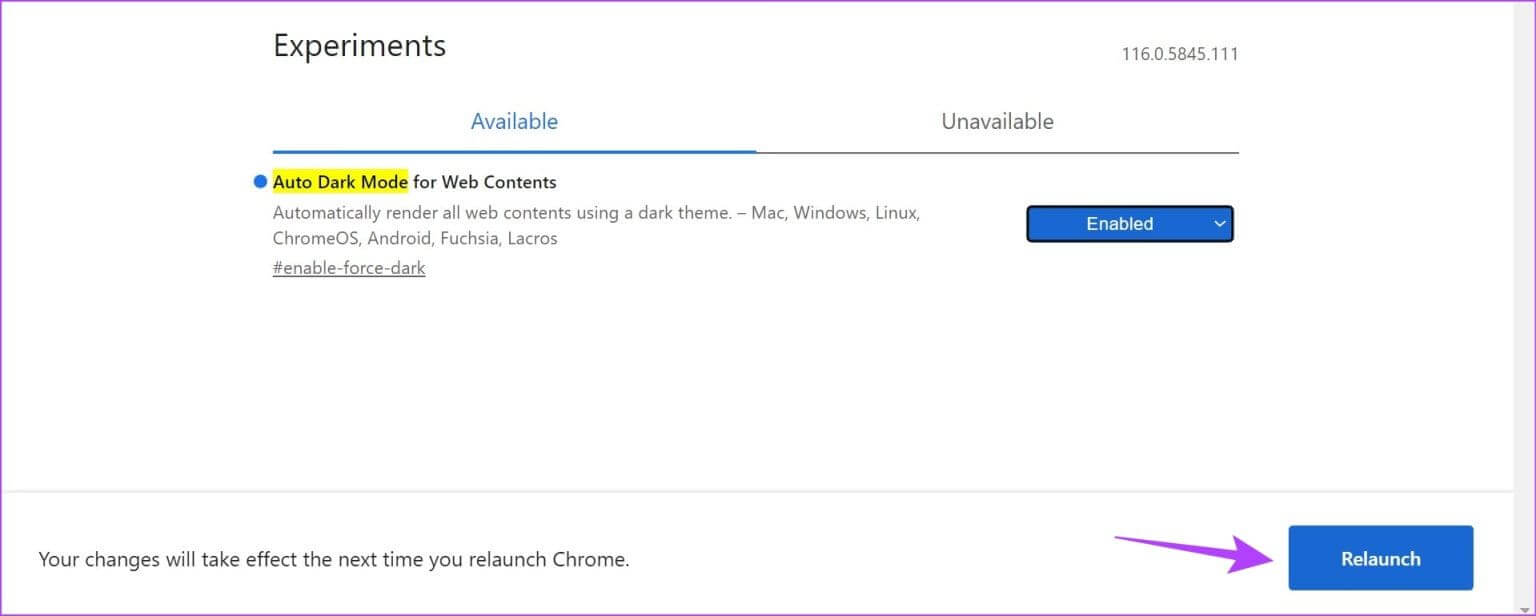
Tips: Hvis du bruker Edge,...Slå på mørk modus ved hjelp av Edges innstillingsmeny. Firefox-brukere kan Bruk utvidelser for å aktivere mørk modus For nettleser.
3. Slå på mørk modus for SLACK desktop app
Hvis du er en Windows- eller macOS-bruker, kan du bruke den eksklusive Slack-appen. Når du er ferdig, bytt den til mørk modus ved å bruke trinnene nevnt nedenfor.
Merk: Trinnene for å endre Slack til mørk modus er lik for Mac og Windows PC. For å være tydelig bruker vi Windows, men du kan også følge det på Mac.
Trinn 1: Gå til søk og skriv Slakk. Åpne deretter en app SlackWindows fra søkeresultatene.
Merk: Hvis du er en Mac-bruker, trykk Kommando + Mellomromstasten sammen for å starte Spotlight Search, skriv Slack og åpne den.
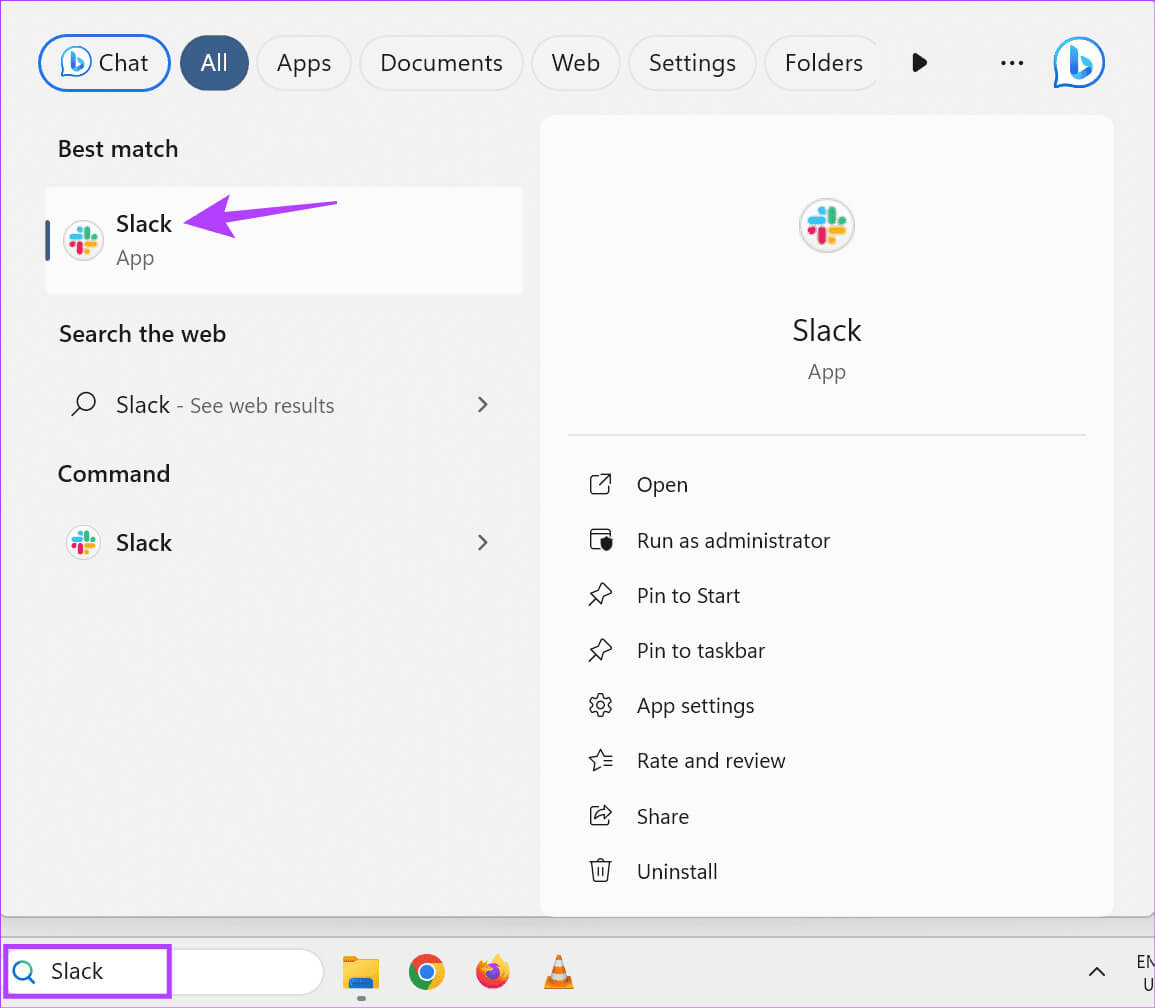
Steg 3: Klikk deretter på preferanser.
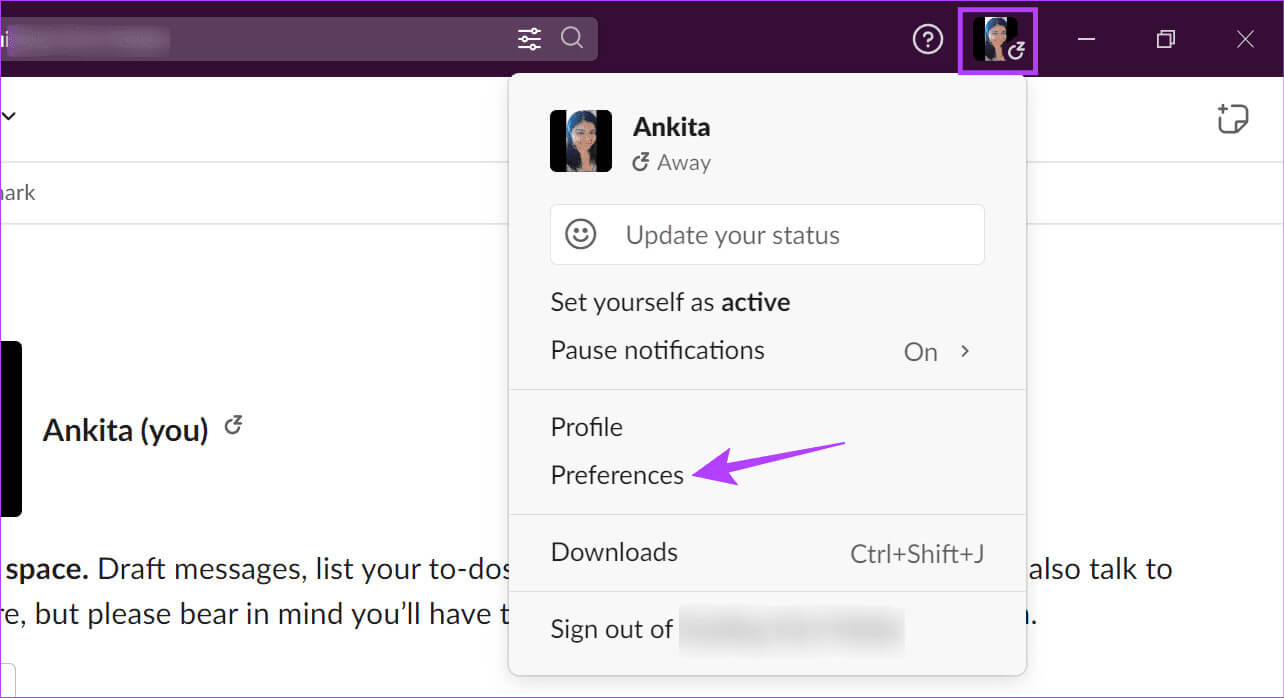
Trinn 5: velg deretter mørk.
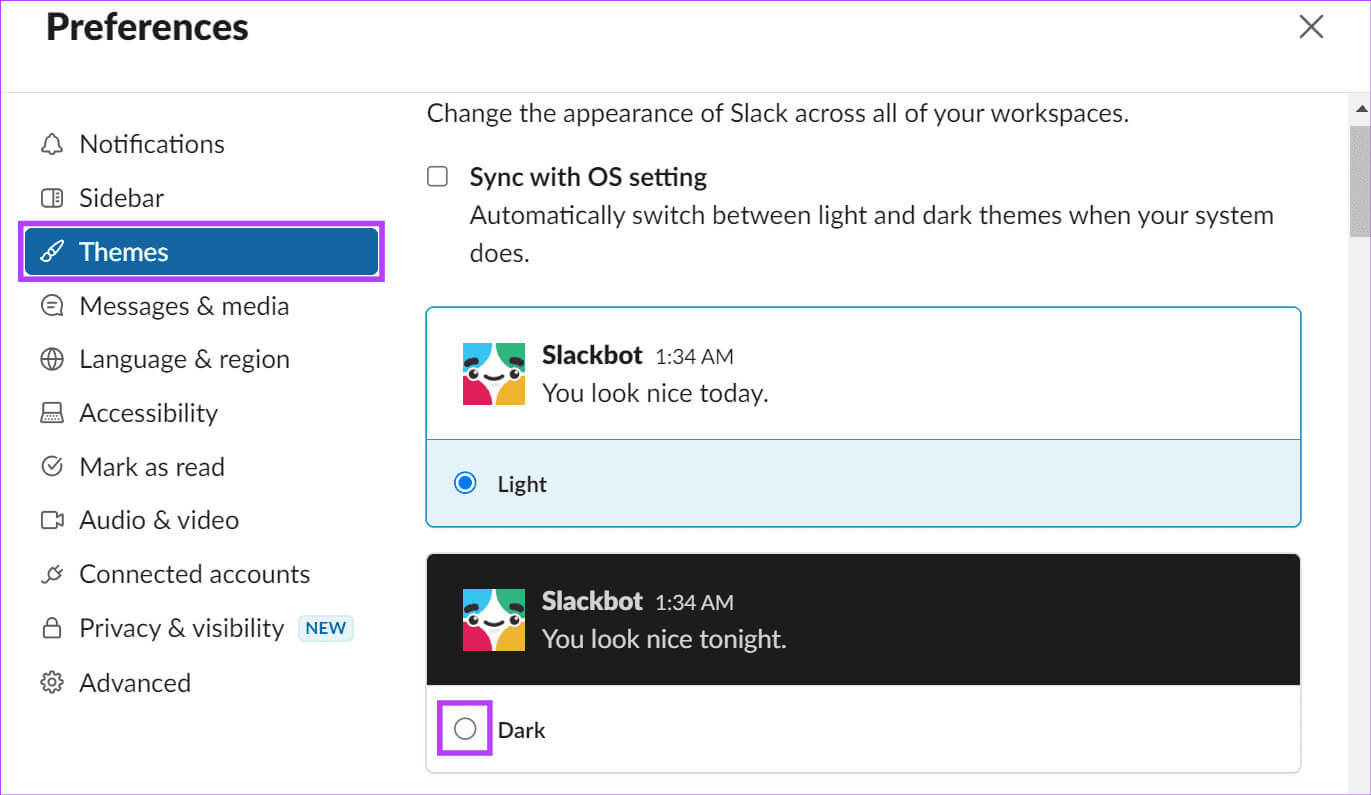
Dette vil sikre at Slack Windows- eller Mac-appen din bytter til mørk modus. I tillegg kan du også velge et alternativ "Synkroniser med operativsysteminnstillinger" For å endre Slack til Dark Mode så lenge det er aktivert for din Mac eller Windows PC.
Ikke anstreng øynene
Selv om dette ikke er nok, i dette fartsfylte miljøet, er det å bruke apper i mørk modus det minste vi kan gjøre for å gi øynene hvile. Så vi håper denne artikkelen hjelper deg å forstå hvordan du slår på Slack Dark Mode på mobil og skrivebord. I tillegg, hvis du er en vanlig Microsoft-bruker, sjekk ut vår guide Om å slå på mørk modus for OneNote وOutlook.